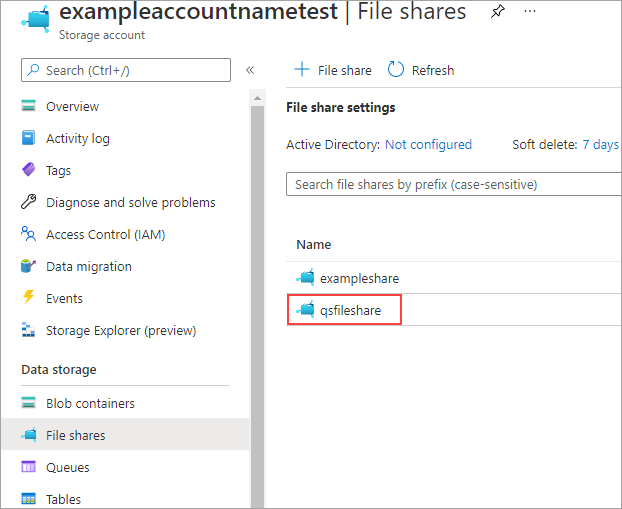Примечание
Для доступа к этой странице требуется авторизация. Вы можете попробовать войти или изменить каталоги.
Для доступа к этой странице требуется авторизация. Вы можете попробовать изменить каталоги.
В этой статье описывается резервное копирование файлов Azure на портале Azure.
Резервное копирование файлов Azure — это собственное облачное решение, которое защищает данные и устраняет затраты на локальное обслуживание. Azure Backup легко интегрируется с синхронизацией файлов Azure, централизованным хранилищем данных и резервными копиями общих папок. Простое, надежное и безопасное решение позволяет защитить корпоративные общие папки с помощью моментальных снимков и архивных резервных копий, обеспечивая восстановление данных при случайном или вредоносном удалении.
Azure Backup поддерживает настройку моментальных снимков и архивированных резервных копий для файлов Azure в учетных записях хранения. Вы можете:
- Определите расписания резервного копирования и параметры хранения.
- Храните данные резервного копирования в хранилище службы восстановления, сохраняя их до 10 лет.
Предварительные условия
- Убедитесь, что общая папка присутствует в одном из поддерживаемых типов учетных записей хранения. Просмотрите матрицу поддержки.
- Выберите или создайте хранилище Служб восстановления в том же регионе и подписке, как и учетная запись для хранения данных, в которой размещается файловая группа.
- Создайте политику резервного копирования для защиты файлов Azure.
- Если доступ к учетной записи хранения имеет ограничения, проверьте параметры брандмауэра учетной записи, чтобы убедиться, что исключение разрешить службам Azure в списке доверенных служб доступ к этой учетной записи хранения находится в состоянии предоставления. Вы можете обратиться к этой ссылке для шагов по предоставлению исключения.
- Убедитесь, что учетная запись хранения разрешает доступ через ключи учетной записи или отключен доступ к общедоступной сети.
- Убедитесь, что целевая учетная запись хранения имеет поддерживаемые конфигурации.
Внимание
Чтобы выполнить резервное копирование между подписками (CSB) для защиты файлов Azure в рамках другой подписки, необходимо зарегистрировать Microsoft.RecoveryServices в подписке файлового хранилища помимо указанных предварительных требований.
Настройка резервного копирования
Вы можете настроить резервное копирование моментальных снимков и архивное резервное копирование для файлов Azure из хранилища служб восстановления или панели общего доступа к файлам.
Выбор точки входа
Чтобы настроить резервное копирование для нескольких общих папок из хранилища служб восстановления, выполните следующие действия.
В портале Azure перейдите в хранилище служб восстановления и выберите +Резервное копирование.
На панели "Цель резервного копирования" выберите Файлы Azure (служба хранилища Azure) в качестве типа источника данных, выберите хранилище, с которым нужно защитить общие папки, а затем нажмите кнопку "Продолжить".
На панели "Настройка резервного копирования" нажмите кнопку "Выбрать", чтобы выбрать учетную запись хранения, содержащую общие папки для резервного копирования.
Откроется панель "Выбор учетной записи хранения ", в которой перечислены набор обнаруженных поддерживаемых учетных записей хранения. Они связаны с этим хранилищем или присутствуют в том же регионе, что и хранилище, но еще не связаны с хранилищем служб восстановления.
На панели "Выбор учетной записи хранения " по умолчанию выводится список учетных записей хранения из текущей подписки. Выберите учетную запись и нажмите кнопку "ОК".
Если вы хотите настроить операцию резервного копирования с учетной записью хранения в другой подписке (перекрестная архивация подписок), выберите другую подписку из фильтра подписки . Отображаются учетные записи хранения из выбранной подписки.
Примечание.
Если учетная запись хранения присутствует в другом регионе, отличном от хранилища, учетная запись хранения не отображается в списке обнаружения.
В области "Настройка резервного копирования" в разделе "Файловые ресурсы для резервного копирования" выберите тип общих папок, который требуется включить в резервную копию, а затем выберите "Добавить".
Откроется контекстная панель выбора файловых ресурсов. Azure ищет учетную запись хранения для общих папок, резервную копию которых можно создать. Если вы недавно добавили свои общие папки и не видите их в списке, подождите, пока они появятся.
На панели "Выбор общих папок " в списке общих папок выберите один или несколько общих папок, которые вы хотите создать резервную копию, а затем нажмите кнопку "ОК".
На панели "Настройка резервного копирования" в разделе "Сведения о политике" выберите существующую политику резервного копирования из списка для защиты общей папки или создайте новую политику.
Чтобы создать новую политику резервного копирования, можно настроить следующие атрибуты в политике резервного копирования:
На панели "Настройка резервного копирования" выберите "Создать новое" в разделе "Сведения о политике".
В области "Создание политики " укажите имя политики.
На уровне резервного копирования выберите один из следующих уровней:
- Моментальный снимок: включает только резервные копии на основе моментальных снимков, которые хранятся локально и могут предоставлять защиту только во время случайного удаления.
- Vault-Standard: обеспечивает полную защиту данных.
Настройте расписание резервного копирования в соответствии с требованием. Вы можете настроить до шести резервных копий в день. Моментальные снимки выполняются в соответствии с расписанием, определенным в правилах. Для архивного резервного копирования данные из последнего моментального снимка дня передаются в хранилище.
Настройте срок хранения моментальных снимков и срок хранения хранилища , чтобы определить дату окончания срока действия точек восстановления.
Примечание.
Уровень архивного хранилища обеспечивает более длительное хранение, чем уровень моментальных снимков.
Нажмите кнопку ОК, чтобы создать политику резервного копирования.
На панели "Настройка резервного копирования" выберите "Включить резервное копирование ", чтобы начать защиту общей папки.

После завершения настройки резервного копирования можно запустить резервную копию по запросу , чтобы создать точку восстановления.
Следующие шаги
- Восстановите файлы Azure с помощью портала Azure.
- Восстановление файлов Azure с помощью Azure PowerShell, Azure CLI, REST API.
- Управление резервными копиями файлов Azure с помощью портала Azure, Azure PowerShell, Azure CLI, REST API.